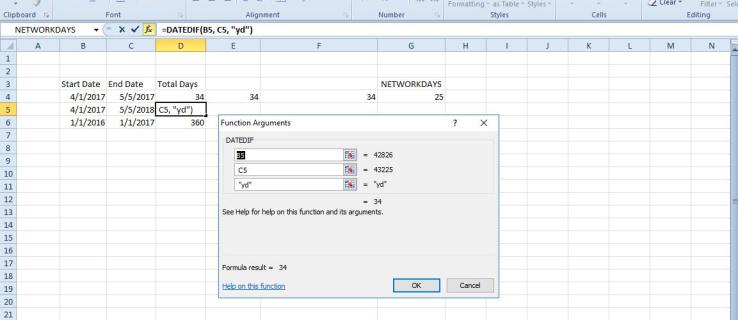Gmail hesabınızı nasıl silebilirsiniz (ve bilmeniz gerekenler)
Gmail hesabınızla yollarınızı ayırmanın zamanı geldi mi? İster daha yeşil e-posta meralarına geçiyor olun, ister yeni bir Gmail adresiyle yeni bir başlangıç yapmak istiyor olun, eski Gmail hesabınızı silmek herkesin yapabileceği bir şeydir. Tabii ki, kendimize ait bir rehberimiz olmadan size veda etmeyeceğiz. Gmail hesabınızı silmeniz gerekiyorsa bu adım adım talimatların işlemi daha da kolaylaştıracağını […]

Gmail hesabınızla yollarınızı ayırmanın zamanı geldi mi? İster daha yeşil e-posta meralarına geçiyor olun, ister yeni bir Gmail adresiyle yeni bir başlangıç yapmak istiyor olun, eski Gmail hesabınızı silmek herkesin yapabileceği bir şeydir. Tabii ki, kendimize ait bir rehberimiz olmadan size veda etmeyeceğiz. Gmail hesabınızı silmeniz gerekiyorsa bu adım adım talimatların işlemi daha da kolaylaştıracağını umuyoruz.
Gmail hesabınızı nasıl silebilirsiniz?
İstediğiniz zaman Gmail’deki profil resminize gidip şunu seçerek Google hesabınıza gidebilirsiniz: Google Hesabınızı yönetin. Veya takip ederek hemen hesabınıza ulaşabilirsiniz. bu kullanışlı bağlantı. Şu anda oturum açmadıysanız Google Hesabınızda oturum açmanız gerekecektir.
Aşama 1: Google hesabınıza girdikten sonra soldaki menüye bakın ve Veri ve kişiselleştirme. Bu, gizliliği, veri depolamayı ve Gmail hesabınızı silme yeteneği de dahil olmak üzere birçok önemli ayarı kontrol eden bölümdür.
ekran görüntüsü / Dijital Trendler
Adım 2: Yazan bölümü bulana kadar aşağı kaydırın Verilerinizi indirin, silin veya plan yapın. Burada yazan seçeneği seçmek isteyeceksiniz Bir hizmeti veya hesabınızı silin. Gmail hesabınız dahil, Google’a kaydolduğunuz her şeyi buradan silebilirsiniz.
ekran görüntüsü / Dijital Trendler 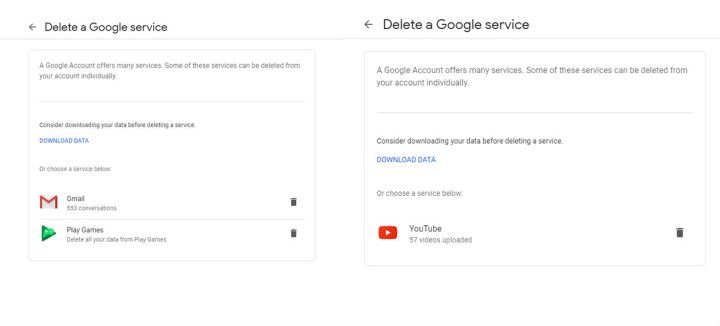
Aşama 3: Aşağıdaki ekranda Bir Google hizmetini silme Devam etmek için burada Google hesabınızın tamamını silmeyi de seçebilirsiniz, ancak yalnızca Gmail’den kurtulmak istiyorsanız bu gerekli değildir. Ayrıca, Google Hesabınızı artık kullanmamayı, ölürseniz ne olacağına hazırlanmayı vb. düşünüyorsanız, verilerinizle ne yapacağınızı da seçebilirsiniz.
Bu noktada Google sizden hesap şifrenizle tekrar giriş yapmanızı isteyecektir, dolayısıyla bu verileri sağlamaya hazırlıklı olun.
Bu noktada değerli verilerinizi indirip hesabınızı sildikten sonra kaydetmeyi tercih edebilirsiniz. Önemli Gmail konuşmalarınız varsa bu iyi bir fikir olabilir.
ekran görüntüsü / Dijital Trendler 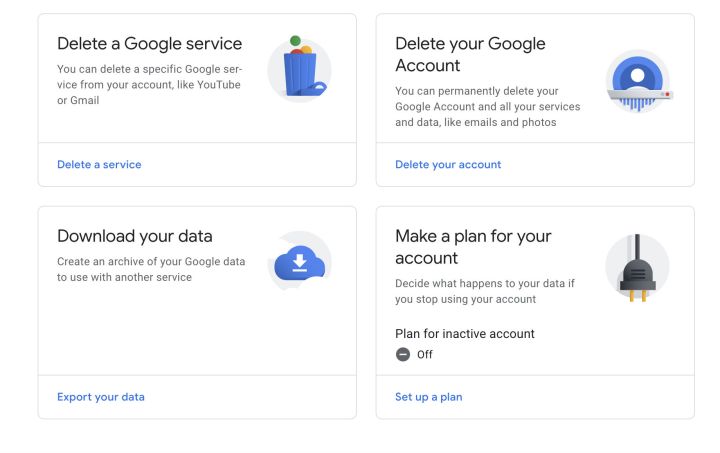
4. Adım: Artık şu anda etkin olan tüm Google hizmetlerini göreceksiniz. Gmail’i arayın ve silme işlemine başlamak için çöp kutusu simgesini seçin.
Google artık Google hesabı giriş seçenekleriniz için yeni bir e-posta adresi girmenizi isteyecek. Bu yeni e-posta adresi bir Gmail adresi olamaz. Henüz başka bir yerde yeni bir e-posta hesabı oluşturmadıysanız… bunu yapmanın tam zamanı. Google hesabınız için zaten ikincil bir e-posta adresi girdiyseniz Google, bunun yerine otomatik olarak bu e-posta adresini seçecektir.
Google şimdi size bu adrese bir onay e-postası gönderecek. Alıncaya kadar bekleyin, ardından e-postayı açın ve Gmail hesabınızı kalıcı olarak silmek için bağlantıya tıklayın. İşlemi tamamlamadan önce Google size son bir uyarı verecektir ve işlem tamamdır!
Adım 5: Unutmayın, hesabınızın aktif olmamasıyla ilgili daha ayrıntılı planlar yapmak için şuraya gidebilirsiniz: Bir hizmeti silme veya hesabınız ve seçiminiz Hesabınız için bir plan yapın. Google’ı kullanmayı bırakmaya karar verirseniz veya bunu yapamıyorsanız bu size yardımcı olabilir, ancak aynı zamanda verilerinizi genel olarak kontrol etmenin ve acil bir durumda bu verileri herhangi biriyle paylaşmak isteyip istemediğinizi seçmenin de iyi bir yoludur. Bu araçları, Google hesabınızı belirli bir süre kullanılmadığı takdirde otomatik olarak silinecek şekilde ayarlamak için de kullanabilirsiniz.
Gmail’deki e-postaları çevrimdışı kullanım için kaydettiyseniz veya Gmail’i herhangi bir şekilde çevrimdışı kullanıyorsanız, tarayıcınız muhtemelen bazı sorunlu bilgileri kaydetmiştir. Bu sorunları önlemek için tarayıcınızın önbelleğini silin ve tarayıcınızdaki çerezleri temizleyerek Gmail’inizde depolanan verilerin silindiğinden emin olun.
Telefonunuzda veya başka bir cihazınızda bir e-posta uygulamasına bağlı Gmail’iniz varsa, onu da yeni bir e-posta adresine ve hizmete geçirmeniz gerekeceğini unutmayın.
E-posta adresinin silinmesine ilişkin bir not
E-postanızı uzun süredir kullanıyorsanız, muhtemelen hizmetlere kaydolmak ve fatura ödeme özelliklerinden, artık kullanmadığınız tek dokunuşla harika uygulamalara kadar her şeyde oturum açmak için onu kullandığınızı unutmayın. Gmail hesabınızdan kurtulduğunuzda artık bu hesapların hiçbirinden güncelleme veya hatırlatma almayacaksınız. Bazı hesaplar, yanıt veren bir e-posta adresi bulamazlarsa artık çalışmayabilir; bu, hesap bilgilerinizi değiştirmeniz veya yeni bir hesap oluşturmanız gerekebileceği anlamına gelir. Başka bir deyişle, eski e-postanız gittikten sonra bazı temizlik çalışmalarına hazır olun.
Editörlerin Önerileri